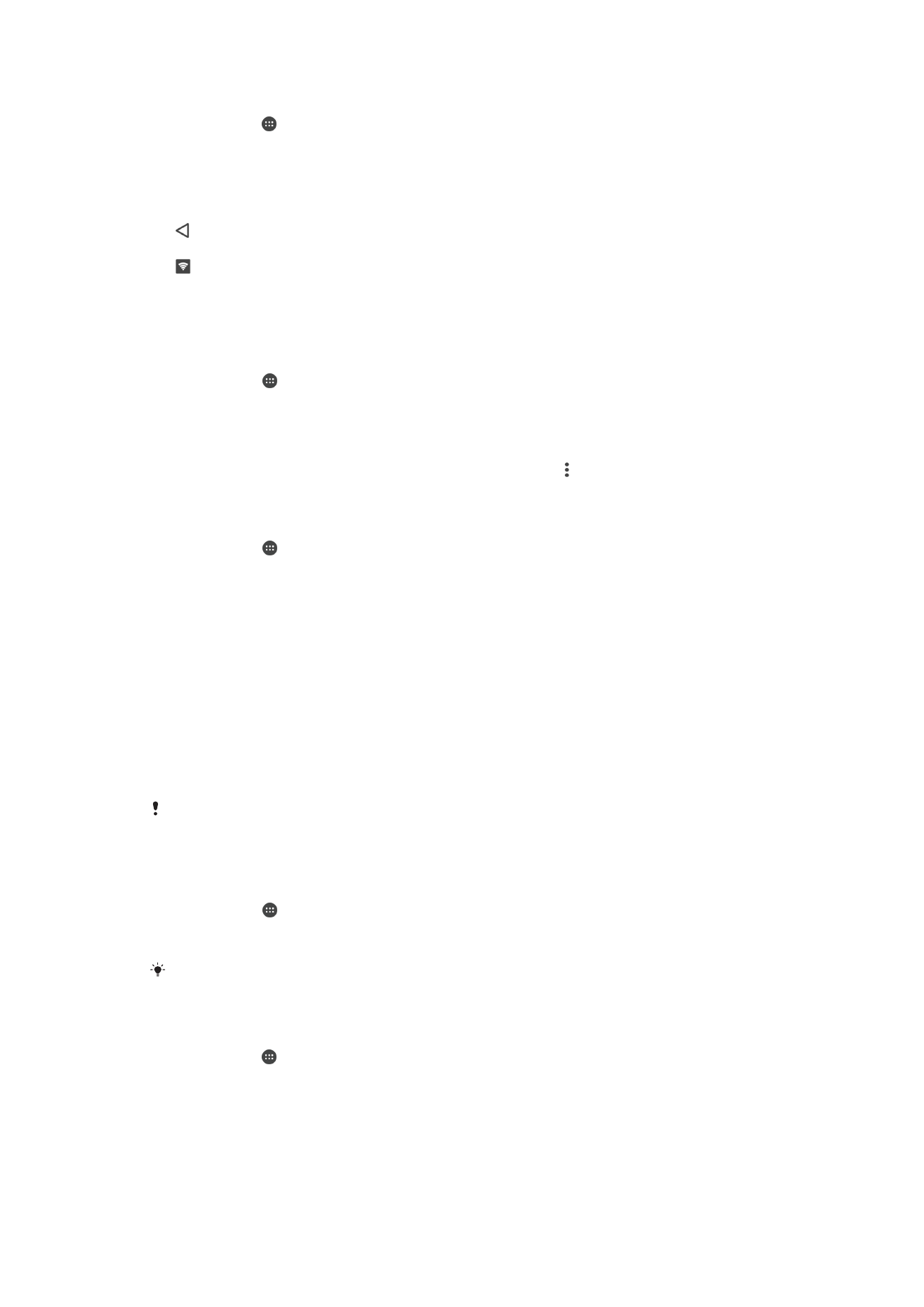
사용량 제어
지정된
기간에 모바일 데이터 또는 Wi-Fi 연결을 통해 기기의 내외부로 전송되는 데이터
의
양을 추적할 수 있습니다. 예를 들어 개별 응용프로그램에 의해 사용된 데이터의 양
을
확인할 수 있습니다. 모바일 데이터 연결을 통해 전송된 데이터의 경우, 추가 요금의
발생을
막기 위해 데이터 사용량 경고 및 제한을 설정할 수도 있습니다.
기기를
여러 명이 함께 사용하는 경우 소유자(즉, 기본 사용자)만 데이터 사용량 설정을 조정할
수
있습니다. 데이터 사용량 설정을 조정하면 데이터 사용량을 더욱 확실하게 제어할 수 있지만
추가
비용이 발생하지 않는다고 보장할 수는 없습니다.
데이터 트래픽을 켜거나 끄려면
1
홈 화면에서
를 누릅니다.
2
설정
> 데이터 사용량을 찾아서 누릅니다.
3
모바일 데이터 트래픽
옆의 슬라이더를 눌러 데이터 트래픽을 켜거나 끕니다.
데이터
트래픽이 꺼져 있는 경우에도 기기는 Wi-Fi 및 블루투스를 계속 연결할 수 있습니다.
데이터 사용량 경고를 설정하려면
1
모바일
데이터 트래픽이 켜져 있는지 확인합니다.
2
홈
화면에서 을 누릅니다.
3
설정
> 데이터 사용량을 찾아서 누릅니다.
4
경고
수준을 설정하려면 원하는 값으로 경고 라인을 끕니다. 데이터 트래픽의 양
이
사용자가 설정한 수준에 도달하면 경고 알림을 받게 됩니다.
46
현재
문서는 인쇄물의 온라인 버전입니다. © 사적인 용도로만 인쇄할 수 있습니다.
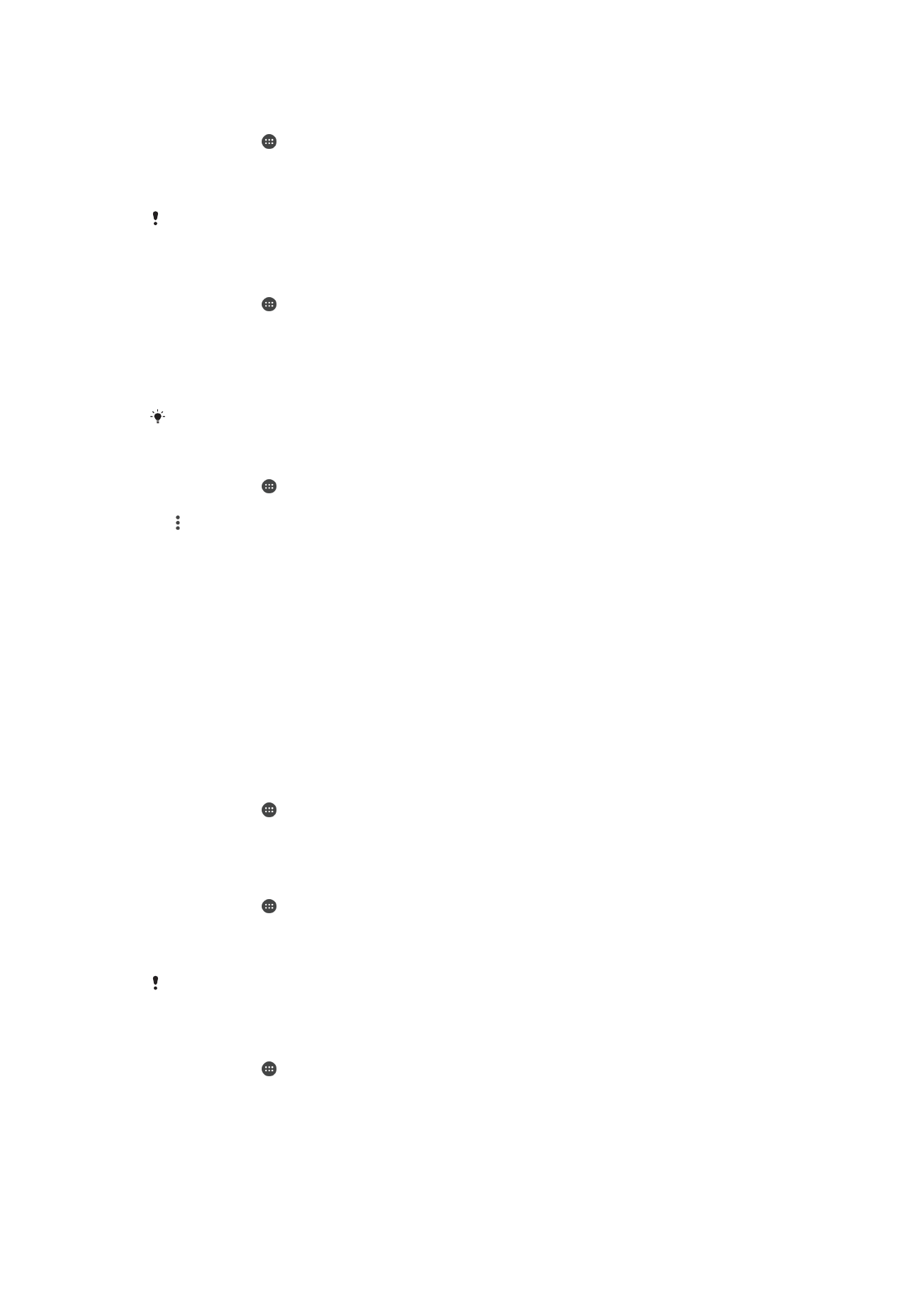
모바일 데이터 사용량 제한을 설정하려면
1
모바일
데이터 트래픽이 켜져 있는지 확인합니다.
2
홈
화면에서 를 누릅니다.
3
설정
> 데이터 사용량을 찾아서 누릅니다.
4
모바일 데이터 제한 설정
옆의 슬라이더를 오른쪽으로 끈 다음 확인을 누릅니다.
5
모바일
데이터 사용량 제한을 설정하려면 원하는 값으로 해당 라인을 끕니다.
모바일
데이터 사용량이 설정한 제한값에 도달하면 장치의 모바일 데이터 트래픽이 자동으로 꺼
집니다
.
개별 응용프로그램의 데이터 사용량을 제어하려면
1
홈
화면에서 을 누릅니다.
2
설정
> 데이터 사용량을 찾아서 누릅니다.
3
제어하려는
응용프로그램을 누른 다음 앱 백그라운드 데이터 제한 옆의 슬라이
더를
오른쪽으로 끌고 확인을 누릅니다.
4
응용프로그램
(사용 가능한 경우)에 대한 좀 더 구체적인 설정에 접속하려면 앱 설
정을
누르고 원하는 대로 변경합니다.
관련
데이터 사용량 설정을 변경할 경우 개별 응용프로그램의 성능이 영향을 받을 수 있습니다.
데이터 사용량을 확인하려면
1
홈
화면에서 을 누릅니다.
2
설정
> 데이터 사용량을 찾아서 누릅니다.
3
을
누른 다음 Wi
‑Fi 표시를 누릅니다.
4
Wi-Fi를 통해 전송된 데이터 양에 대한 정보를 보려면 Wi-Fi 탭을 누릅니다.
5
모바일
데이터 연결로 전송된 데이터 양에 대한 정보를 보려면 모바일 탭을 누릅
니다
.
모바일